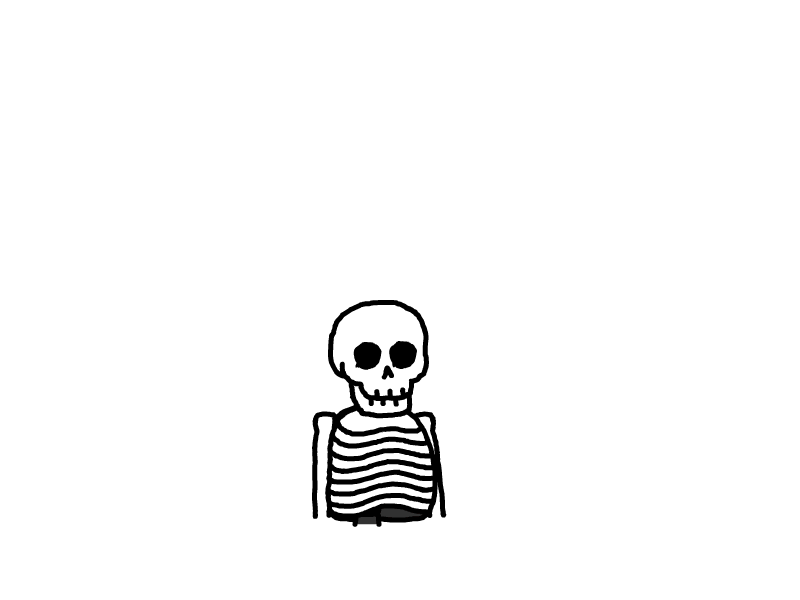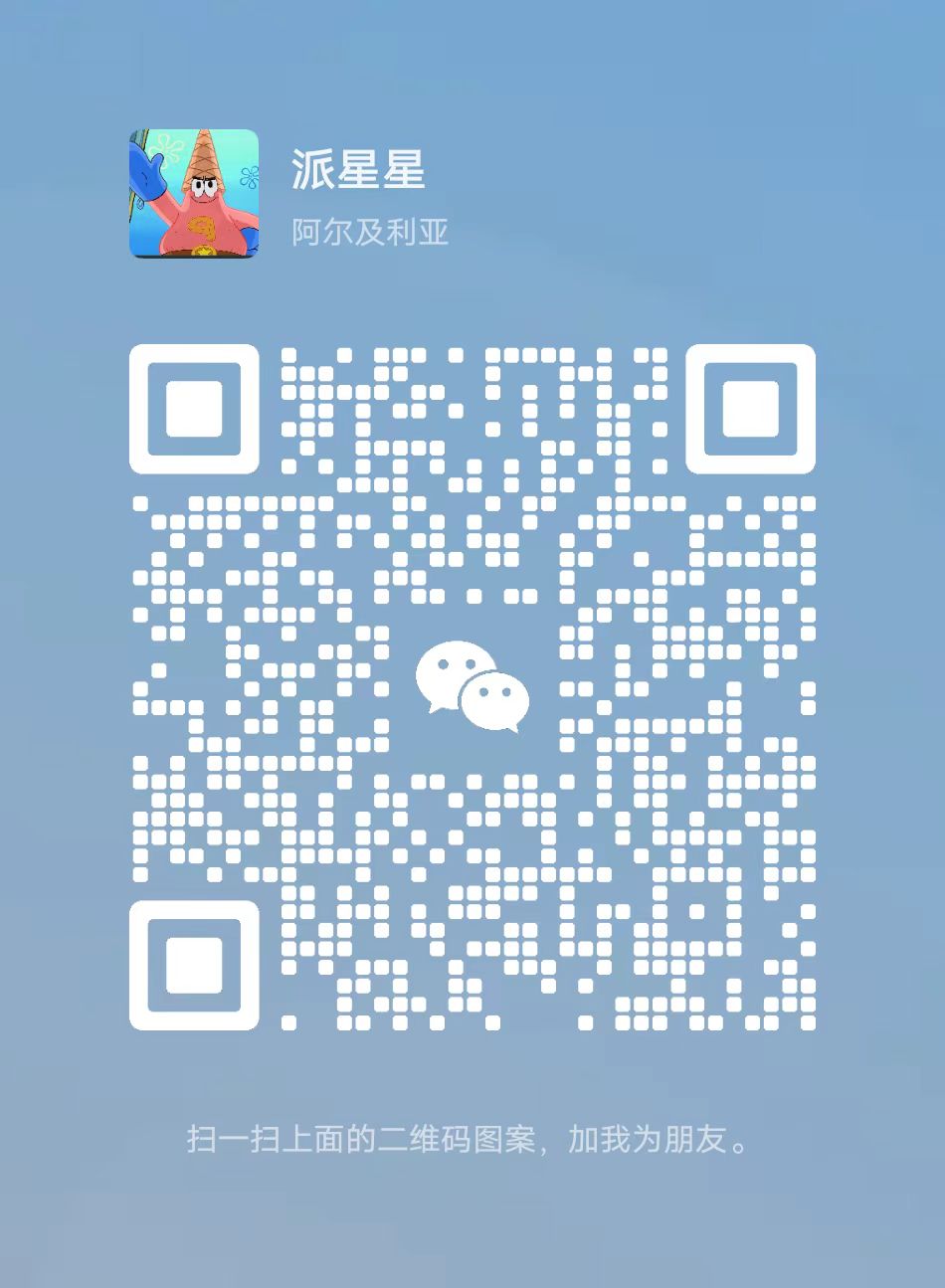Centos7安装docker以及遇到的一些问题
1.检查是否安装过
docker --version
2.卸载(已安装过)
yum remove docker \
docker-client \
docker-client-latest \
docker-common \
docker-latest \
docker-latest-logrotate \
docker-logrotate \
docker-selinux \
docker-engine-selinux \
docker-engine \
docker-ce
如果在卸载过程中遇到端口占用可以杀死端口
kill [options] <pid>
例如:
kill -9 8080
3.docker安装
以下是在CentOS 7系统上安装Docker的基本步骤:
更新你的包列表:
sudo yum update2.若:没有yum命令,安装yum,有的话直接跳过
yum install -y yum-utils \
device-mapper-persistent-data \
lvm2 --skip-broken3.安装必要的包,这些包可以让yum使用HTTPS:
sudo yum install -y yum-utils device-mapper-persistent-data lvm2
4.添加Docker的存储库:
sudo yum-config-manager --add-repo https://download.docker.com/linux/centos/docker-ce.repo
如果失败试一下下面这个命令,未失败直接进行下一步
# 设置docker镜像源
yum-config-manager \
--add-repo \
https://mirrors.aliyun.com/docker-ce/linux/centos/docker-ce.repo
sed -i 's/download.docker.com/mirrors.aliyun.com\/docker-ce/g' /etc/yum.repos.d/docker-ce.repo
yum makecache fast这里还是不行的话修改配置文件,加一些源
1.打开或者创建docker的配置文件 /etc/docker/daemon.json:
sudo vi /etc/docker/daemon.json2. 添加镜像源配置:
{
"registry-mirrors": [
"https://docker.hpcloud.cloud",
"https://docker.m.daocloud.io",
"https://docker.unsee.tech",
"https://docker.1panel.live",
"http://mirrors.ustc.edu.cn",
"https://docker.chenby.cn",
"http://mirror.azure.cn",
"https://dockerpull.org",
"https://dockerhub.icu",
"https://hub.rat.dev"
]
}3.保存退出:esc,然后输入:wq
4.安装docker
sudo yum install docker-ce
5.启动Docker服务:
sudo systemctl start docker
6.设置Docker服务开机自启:
sudo systemctl enable docker
7.验证Docker是否安装成功:
docker --version
4.docker无法安装
1.出现GPG密钥源的相关问题
如果您只是想快速安装 Docker,可以在安装命令中添加 --nogpgcheck 选项,跳过 GPG 检查:
sudo yum install docker-ce --nogpgcheck
这个时候应该就能成功了
本文是原创文章,采用 CC BY-NC-ND 4.0 协议,完整转载请注明来自 程序员小刘
评论
匿名评论
隐私政策
你无需删除空行,直接评论以获取最佳展示效果